
HỆ ĐIỀU HÀNH LINUX - THS. ĐÀO QUỐC PHƯƠNG
lượt xem 32
download
 Download
Vui lòng tải xuống để xem tài liệu đầy đủ
Download
Vui lòng tải xuống để xem tài liệu đầy đủ
Cài đặt từ CDROM Bỏ đĩa CDROM Fedora 11 vào ổ đĩa CDROM, sau đó chọn menu cài đặt. Install or upgrade an existing system Install or upgrade an existing system Rescue installed system Boot from local drive Chọn Skip trong hộp thoại Disk Found để không kiểm tra đĩa CDROM trước khi cài đặt, sau đó hệ thống sẽ nạp chương trình anaconda để vào chế độ đồ hoạ.
Bình luận(0) Đăng nhập để gửi bình luận!
Nội dung Text: HỆ ĐIỀU HÀNH LINUX - THS. ĐÀO QUỐC PHƯƠNG
- Heä ñieàu haønh LINUX Sinh viên: ......................................................................................................................... Lớp: ................................................................................................................................. ... Không có việc gì khó Chỉ sợ lòng không bền Đào núi và lấp biển Quyết chí ắt làm nên. Lưu hành nội bộ - 2010
- Tài liệu tham khảo Hệ điều hành Linux MỤC LỤC BÀI 1. CÀI ĐẶT HỆ ĐIỀU HÀNH LINUX ........................................................................ 3 1. Cài đặt từ CDROM ................................................................................................... 3 2. Cấu hình thiết bị ..................................................................................................... 11 BÀI 2. SỬ DỤNG HỆ THỐNG LINUX ........................................................................... 13 1. Đăng nhập vào chế độ X........................................................................................ 13 2. Đăng nhập vào chế độ TEXT ................................................................................. 13 3. Các bước khởi động của hệ thống......................................................................... 15 4. Tắt và khởi động lại hệ thống................................................................................. 16 5. Sử dụng runlevel .................................................................................................... 17 6. Phục hồi mật khẩu cho người quản trị ................................................................... 17 BÀI 3. HỆ THỐNG TẬP TIN TRÊN LINUX ................................................................... 19 1. Đặc điểm của Ext3 ................................................................................................. 19 2. Loại FileSystem...................................................................................................... 19 3. Cấu trúc thư mục hệ thống .................................................................................... 21 4. Các thao tác trên FileSystem ................................................................................. 22 5. Định dạng filesystem .............................................................................................. 23 6. Quản lý dung lượng đĩa ......................................................................................... 24 BÀI 4. CÁC THAO TÁC TRÊN TẬP TIN VÀ THƯ MỤC LINUX ................................... 25 1. Thao tác trên thư mục ............................................................................................ 25 2. Thao tác trên tập tin ............................................................................................... 26 BÀI 5. QUẢN LÝ PHẦN MỀM TRÊN LINUX ................................................................ 30 1. Giới thiệu RPM....................................................................................................... 30 2. Đặc điểm của RPM ................................................................................................ 30 3. Sử dụng RPM ........................................................................................................ 30 4. Cài đặt phần mềm từ file nguồn ............................................................................. 32 5. AVG Antivirus......................................................................................................... 32 BÀI 6. MỘT SỐ TRÌNH TIỆN ÍCH TRÊN LINUX ........................................................... 38 1. Trình soạn thảo văn bản VIM ................................................................................. 38 2. Tạo đĩa mềm Boot.................................................................................................. 41 3. Tiện ích Setup ........................................................................................................ 41 ThS. Đào Quốc Phương Trang 1
- Tài liệu tham khảo Hệ điều hành Linux 4. Tiện ích fdisk .......................................................................................................... 42 5. Tiện ích mc ............................................................................................................ 44 6. Phân tích đĩa .......................................................................................................... 44 7. Theo dõi hệ thống .................................................................................................. 45 8. Quản lý log ............................................................................................................. 46 BÀI 7. QUẢN LÝ NGƯỜI DÙNG VÀ NHÓM................................................................. 47 1. Tập tin /etc/passwd ................................................................................................ 47 2. Tập tin /etc/shadow ................................................................................................ 48 3. Các thao tác trên người dùng ................................................................................ 49 4. Quản lý nhóm và các thao tác trên nhóm............................................................... 51 5. Quản lý User và Group qua giao diện X................................................................. 52 6. Quyền của người dùng trên FileSystem ................................................................ 55 7. Gán quyền cho người dùng ................................................................................... 56 BÀI 8. QUẢN LÝ QUOTA ĐĨA VÀ TIẾN TRÌNH TRÊN LINUX ..................................... 60 1. Giới thiệu Quota ..................................................................................................... 60 2. Thiết lập Quota....................................................................................................... 60 3. Giới thiệu tiến trình................................................................................................. 63 BÀI THỰC HÀNH SỐ 1................................................................................................. 67 BÀI THỰC HÀNH SỐ 2................................................................................................. 68 BÀI THỰC HÀNH SỐ 3................................................................................................. 69 BÀI THỰC HÀNH SỐ 4................................................................................................. 70 BÀI THỰC HÀNH SỐ 5................................................................................................. 71 BÀI THỰC HÀNH SỐ 6................................................................................................. 72 BÀI THỰC HÀNH SỐ 7................................................................................................. 76 BÀI THỰC HÀNH SỐ 8................................................................................................. 77 BÀI THỰC HÀNH SỐ 9................................................................................................. 79 BÀI THỰC HÀNH SỐ 10............................................................................................... 87 ThS. Đào Quốc Phương Trang 2
- Tài liệu tham khảo Hệ điều hành Linux BÀI 1 CÀI ĐẶT HỆ ĐIỀU HÀNH LINUX 1. Cài đặt từ CDROM Bỏ đĩa CDROM Fedora 11 vào ổ đĩa CDROM, sau đó chọn menu cài đặt. Install or upgrade an existing system Install or upgrade an existing system Rescue installed system Boot from local drive Chọn Skip trong hộp thoại Disk Found để không kiểm tra đĩa CDROM trước khi cài đặt, sau đó hệ thống sẽ nạp chương trình anaconda để vào chế độ đồ hoạ. ThS. Đào Quốc Phương Trang 3
- Tài liệu tham khảo Hệ điều hành Linux Chọn Next qua bước kế tiếp chọn ngôn ngữ English làm ngôn ngữ hiển thị trong quá trình cài đặt. ThS. Đào Quốc Phương Trang 4
- Tài liệu tham khảo Hệ điều hành Linux Hộp thoại cảnh báo mất dữ liệu trước khi tiến hành cài đặt. Chọn Re-initialize drive để tiếp tục. Đặt tên cho máy tính là congty.com. Chọn Next để tiếp tục bước kế tiếp. Chỉ định mật khẩu cho người dùng quản trị root, mật khẩu này ít nhất là 6 ký tự, chọn Next để tiếp tục. ThS. Đào Quốc Phương Trang 5
- Tài liệu tham khảo Hệ điều hành Linux Chọn phương thức tổ chức Partition, chọn Create custom layout nếu muốn tự tạo phân vùng. Chọn Next để tiếp tục. ThS. Đào Quốc Phương Trang 6
- Tài liệu tham khảo Hệ điều hành Linux Chọn New để tạo phân vùng mới, ta cần tạo 4 phân vùng : phân vùng /, phân vùng /boot, phân vùng Swap, phân vùng /home. Ví dụ nếu ta muốn tạo phân vùng /boot với kích thước là 100MB ta chọn Mount Point: /boot để tạo phân vùng boot, chọn File System File: là ext3, chọn Size(MB) là 100, chọn OK để hoàn tất. Tương tự như thế ta tạo phân vùng /, /home với kích thước 8GB, 1GB để chứa dữ liệu cho hệ thống và dữ liệu người dùng. Để tạo phân vùng swap ta chọn File System Type: swap với Size khoảng 512MB. Sau khi tạo đầy đủ các phân vùng cho Linux ta chọn Next để tiếp tục. ThS. Đào Quốc Phương Trang 7
- Tài liệu tham khảo Hệ điều hành Linux Chọn cài đặt Install boot loader on /dev/sda để quản lý boot loader hệ thống, ta chọn Next để tiếp tục. Chỉ định cài đặt phần mềm cần thiết hay thêm các phần mềm khác, chọn Next để tiếp tục. ThS. Đào Quốc Phương Trang 8
- Tài liệu tham khảo Hệ điều hành Linux Hệ thống bắt đầu copy file và cài đặt. Chọn Reboot để khởi động lại hệ thống. Khởi tạo thông tin ban đầu cho hệ thống trước khi sử dụng, trong giai đoạn này ta phải đặt một số thông số License, Date and Time, Hardware, Create User. ThS. Đào Quốc Phương Trang 9
- Tài liệu tham khảo Hệ điều hành Linux Tạo tài khoản đăng nhập vào hệ thống và sử dụng, đây là tài khoản người dùng thường, không phải tài khoản có chức năng quản trị hệ thống, nếu ta không tạo thì hệ thống mặc định cung cấp một tài khoản root, mật khẩu đã được thiết lập trong quá trình cài đặt. Chọn Finish -> Continues để hoàn tất. Nhập tên người dùng (username) và mật khẩu (password) tương ứng để đăng nhập vào hệ thống, trong hộp thoại này ta cũng chọn được ngôn ngữ hiển thị. ThS. Đào Quốc Phương Trang 10
- Tài liệu tham khảo Hệ điều hành Linux Giao diện sử dụng hệ thống Fedora core 11. Giao diện GNOME. 2. Cấu hình thiết bị a. Bộ nhớ: System RAM được BIOS nhận biết khi khởi động, Linux kernel có khả năng nhận biết được tất cả các loại RAM (EDO, DRAM, SDRAM, DDRAM) b. Vị trí lưu trữ tài nguyên: Để cho phép các thiết bị phần cứng trong máy tính có thể giao tiếp trực tiếp với t ài nguyên hệ thống, đặc biệt là CPU thì hệ thống sẽ định vị dưới dạng lines và channels cho mỗi thiết bị như : IRQ, DMA. IRQ cho phép thiết bị yêu cầu CPU time, IRQ có giá trị từ 0 đến 15 IO address chỉ định địa chỉ trong bộ nhớ, CPU sẽ giao tiếp với thiết bị bằng cách đọc và ghi bộ nhớ trên địa chỉ này. DMA cho phép thiết bị truy xuất bộ nhớ hệ thống như ghi và xử lý dữ liệu mà không cần truy xuất CPU. ThS. Đào Quốc Phương Trang 11
- Tài liệu tham khảo Hệ điều hành Linux Kernel lưu trữ thông tin tài nguyên này trong thư mục /proc, các tập tin ta cần quan tâm /proc/dma /proc/interrupt /proc/ioports /proc/pci Tuy nhiên ta có thể sử dụng các công cụ lspci, dmesg để có thể xem thông tin IRQ, IO, DMA. Ta có thể cấu hình các thông tin trên bằng cách thay đổi thông tin trong tập tin /etc/modules.conf c. USB Hầu hết các phiên bản Linux sau này có khả năng nhận biết (Detect) USB Device, một khi USB được cắm vào USB port thì nó được USB controller điều khiển, thiết bị USB được Linux kernel nhận biết qua tập tin /dev/sda, hoặc /dev/sda1 d. Card mạng Kernel của Linux hỗ trợ hầu hết NIC, để xem thông tin hiện tại của card mạng ta sử dụng các lệnh sau đây : dmesg, lspci, /proc/interrupts, /sbin/smod, /etc/modules.conf ThS. Đào Quốc Phương Trang 12
- Tài liệu tham khảo Hệ điều hành Linux BÀI 2 SỬ DỤNG HỆ THỐNG LINUX 1. Đăng nhập vào chế độ X Chế độ X còn gọi là Xwindow, sử dụng giao diện GNOME, GNOME được hệ thống chọn mặc định. Đây là giao diện sử dụng cho người dùng ở mức quản lý, không thân thiện với người dùng cuối (end user). Nhập username và mật khẩu để đăng nhập vào giao diện GNOME. 2. Đăng nhập vào chế độ TEXT Giao diện TEXT chủ yếu để cung cấp cho người quản trị (Administrator). Điểm mạnh của hệ thống Linux là ở đặc điểm này, ở giao diện TEXT cho phép người quản trị có toàn quyền quản lý hệ thống, thực hiện bất kỳ tác vụ nào, giao diện TEXT cung cấp nhiều thuận lợi hơn cho người quản trị, giúp quản lý hệ thống hiệu quả hơn, nhanh hơn, an toàn hơn. ThS. Đào Quốc Phương Trang 13
- Tài liệu tham khảo Hệ điều hành Linux Đăng nhập vào giao diện text. Khi máy đang Nhập username, sau đó nhấn Enter, tiếp theo boot ta nhấn phím a chọn hệ điều hành, sau đó nhập mật khẩu, nhấn Enter. Sau khi đăng nhập vào số 3 là chế độ làm việc ở dạng text nhập hệ thống hiển thị. nhấn Enter. Màn hình sau xuất hiện. Có hai dạng dấu nhắc lệnh: Dấu nhắc # dùng cho người dùng quản trị (root) Dấu nhắc $ dùng cho người dùng thường Cách sử dụng lệnh trên giao diện Text theo cấu trúc: command Trong đó: Command prompt là dấu nhắc lệnh. Command là tên lệnh. Option là tùy chọn của lệnh. Parameter là tham số dòng lệnh. Các lệnh cơ bản Tên lệnh Cú pháp Ý nghĩa Hiển thị ngày giờ hệ thống date $date Hiển thị người dùng đang đăng nhập vào hệ thống who #who ThS. Đào Quốc Phương Trang 14
- Tài liệu tham khảo Hệ điều hành Linux Tên lệnh Cú pháp Ý nghĩa Xác định tập tin tty mà mình đang login vào tty #tty Xem lịch hệ thống cal $cal Xem nội dung tập tin từ đầu tập tin $head head Xem nội dung tập tin từ cuối tập tin $tail tail Xem, đổi tên máy hostname $hostname Đổi mật khẩu cho user $passwd passwd Liệt kê thuộc tính của file và thư mục $ls ls Di chuyển thư mục $cd cd $man man Trợ giúp lệnh. Dùng phím Space nếu muốn xem từng trang. Thoát khỏi nhấn phím q 3. Các bước khởi động của hệ thống Bước 1: Khi một máy PC bắt đầu khởi động, bộ vi xử lý sẽ t ìm đến cuối vùng bộ nhớ hệ thống của BIOS và thực hiện các chỉ thị ở đó. Bước 2: BIOS sẽ kiểm tra hệ thống, tìm và kiểm tra các thiết bị và tìm kiếm đĩa chứa trình khởi động. Thông thường BIOS sẽ kiểm tra ổ đĩa mềm, hoặc CDROM xem có thể khởi động từ chúng được không rồi đến đĩa cứng. Thứ tự của việc kiểm tra các ổ đĩa phụ thuộc vào các cấu hình trong BIOS. Bước 3: Khi kiểm tra ổ đĩa cứng, BIOS sẽ t ìm đến MBR và nạp vào vùng nhớ hoạt động và chuyển quyền điều khiển cho nó. Bước 4: MBR chứa các chỉ dẫn cho biết cách nạp trình quản lý khởi động GRUB/LILO cho Linux hay NTLDR cho Windows. MBR, sau khi nạp trình quản lý khởi động, sẽ chuyển quyền điều khiển cho trình quản lý khởi động. Bước 5: Boot loader t ìm kiếm boot partition và đọc thông tin cấu hình trong file grub.conf và hiển thị Operating Systems kernel có sẵn trong hệ thống để cho phép chúng ta lựa chọn OS kernel boot. Bước 6: Sau khi chọn kernel boot trong file cấu hình của boot loader, hệ thống tự động nạp chương trình /sbin/init để số kiểm tra hệ thống tập tin ( file system check) sau đó đọc file /etc/inittab để xác định mức hoạt động (runlevel). ThS. Đào Quốc Phương Trang 15
- Tài liệu tham khảo Hệ điều hành Linux Các Linux runlevel Runlevel Mô tả mode hoạt động Thư mục lưu script Chế độ tắt hệ thống 0 /etc/rc.d.rc0.d Chế độ đơn người dùng, cho phép hiệu chỉnh sự cố hệ thống 1 /etc/rc.d.rc1.d Chế độ text cho đa người dùng không hỗ trợ NFS 2 /etc/rc.d.rc2.d Chế độ text cho đa người dùng hỗ trợ đầy đủ 3 /etc/rc.d.rc3.d Không sử dụng 4 /etc/rc.d.rc4.d Sử dụng cho nhiều người dùng, cung cấp giao tiếp đồ hoạ 5 /etc/rc.d.rc5.d Reboot hệ thống 6 /etc/rc.d.rc6.d Bước 7: sau khi xác định runlevel thông qua khai báo initdefault, chương trình /sbin/init sẽ thực thi các file startup script được đặt trong thư mục con của thư mục /etc/rc.d. Script sử dụng runlevel 0 6 để xác nhận thư mục chứa file script chỉ định cho từng runlevel. Bước 8: Nếu như ở bước 4 runlevel 3 được chọn lựa thì hệ thống sẽ chạy chương trình login để yêu cầu đăng nhập cho từng user trước khi sử dụng hệ thống, nếu runlevel 5 được chọn lựa thì hệ thống sẽ load X terminal GUI application để yêu cầu đăng nhập cho từng người dùng Để xem các thông tin chi tiết về quá trình khởi động hệ thống ta dùng lệnh #dmesg | less 4. Tắt và khởi động lại hệ thống Để shutdown hệ thống ta có thể thực hiện một trong các cách sau: [root@localhost ~]# init 0 [root@localhost ~]# shutdown -hy t (shutdown hệ thống sau khoảng thời gian t giây) [root@localhost ~]# halt [root@localhost ~]# poweroff Để reboot hệ thống ta có thể thực hiện một trong các cách sau: [root@localhost ~]# init 6 [root@localhost ~]# reboot [root@localhost ~]# shutdown -ry 10 (chỉ định 10 phút sau hệ thống sẽ reboot) ThS. Đào Quốc Phương Trang 16
- Tài liệu tham khảo Hệ điều hành Linux 5. Sử dụng runlevel Để chuyển đổi chế độ hoạt động ta dùng lệnh init , ví dụ ta muốn chuyển sang mức đồ hoạ ta dùng init 5. Mặc định hệ thống lựa chọn chế độ hoạt động là chế độ đồ hoạ, thông số này được lưu trong file /etc/inittab. id:X:initdefault 6. Phục hồi mật khẩu cho người quản trị Để phục hồi mật khẩu cho người dùng quản trị, ta thực hiện theo các bước sau Khởi động lại máy Linux Khi GRUB Screen hiển thị ta chọn phím e để thay đổi thông tin của boot loader (nếu boot loader có mật khẩu thì nhập mật khẩu vào) Chọn mục kernel /boot/vmlinuz-2.6.29… ThS. Đào Quốc Phương Trang 17
- Tài liệu tham khảo Hệ điều hành Linux Sau đó chọn phím e để thay đổi thông tin cho mục này, thêm từ khóa -s để vào chế độ đơn người dùng (single user) sau đó nhấn phím Enter. Chọn phím b để tiếp tục khởi động, sau đó thực hiện lệnh passwd để thay đổi mật khẩu của người dùng root Dùng lệnh init 6 để reboot hệ thống. ThS. Đào Quốc Phương Trang 18
- Tài liệu tham khảo Hệ điều hành Linux BÀI 3 HỆ THỐNG TẬP TIN TRÊN LINUX Mỗi hệ điều hành có cách tổ chức lưu trữ dữ liệu riêng. Ở mức vật lý, đĩa được định dạng từ các thành phần sector, track, cylinder. Ở mức logic, mỗi hệ thống sử dụng cấu trúc riêng, có thể dùng chỉ mục hay phân cấp để có thể xác định được dữ liệu từ mức logic tới mức vật lý. Cách tổ chức như vậy gọi là hệ thống tập tin (còn gọi là filesystem). Linux hỗ trợ rất nhiều loại hệ thống tập tin như : ext2 (second extended filesystem), ext3 (third extended filesystem), iso9660, NFS (Network File System). Hiện tại rất nhiều hệ thống Linux sử dụng ext3, trong đó có Fedora Core 8. 1. Đặc điểm của Ext3 Được công bố vào tháng 11 năm 2001 Số nhận diện partition là 0x83 Kích thước tối đa đạt 16GB-2TB Chiều dài tên file đạt 255 ký tự Kích thước tối đa của partition từ 2TB đến 32TB Hỗ trợ trên hệ thống Linux, BSD 2. Loại FileSystem Trong Linux tập tin dùng cho việc lưu trữ dữ liệu. Nó bao gồm cả thư mục và các thiết bị lưu trữ. Một tập tin dữ liệu hay một thư mục đều được xem là tập tin. Khái niệm tập tin còn mở rộng dùng cho các thiết bị như máy in, đĩa cứng,… ngay cả bộ nhớ chính cũng được coi như là một tập tin. Các tập tin trong Linux được chia làm ba loại chính: Tập tin chứa dữ liệu bình thường Tập tin thư mục Tập tin thiết bị Tập tin dữ liệu: đây là tập tin theo định nghĩa truyền thống, nó lưu trữ dữ liệu ví dụ bạn có thể lưu đoạn source chương trình, tập tin văn bản hay tập tin thực thi dạng mã máy,… Tập tin thư mục: thư mục không chứa dữ liệu mà chỉ chứa các thông tin của những tập tin và thư mục con trong nó. Thư mục chứa hai trường của một tập tin là tên tập tin và inode number. ThS. Đào Quốc Phương Trang 19

CÓ THỂ BẠN MUỐN DOWNLOAD
-

Nhập môn hệ điều hành Linux part 1
 0 p |
0 p |  560
|
560
|  179
179
-

Bài tập Môn học Hệ điều hành Linux
 0 p |
0 p |  488
|
488
|  100
100
-

Bài giảng Hệ điều hành Linux - Chương 1: Giới thiệu tổng quan
 64 p |
64 p |  246
|
246
|  37
37
-

Bài giảng Hệ điều hành Linux - Bài 1: Tổng quan về Linux
 24 p |
24 p |  240
|
240
|  31
31
-

Giáo trình Hệ điều hành Linux - Nghề: Quản trị mạng - CĐ Kỹ Thuật Công Nghệ Bà Rịa-Vũng Tàu
 128 p |
128 p |  110
|
110
|  26
26
-

Hệ điều hành LINUX (Nguyễn Nam Trung ) - Chương 2
 51 p |
51 p |  245
|
245
|  23
23
-

Bài giảng Hệ điều hành Linux - Chương 1: Giới thiệu Hệ điều hành Linux
 54 p |
54 p |  198
|
198
|  21
21
-

Bài giảng Hệ điều hành: Hệ điều hành Linux
 62 p |
62 p |  210
|
210
|  19
19
-

Bài giảng Hệ điều hành Linuxs: Chương 1 - Nguyễn Nam Trung
 15 p |
15 p |  146
|
146
|  17
17
-

Bài giảng Hệ điều hành Linuxs: Chương 2 - Nguyễn Nam Trung
 51 p |
51 p |  126
|
126
|  13
13
-

Giáo trình Hệ điều hành Linux (Nghề: Quản trị mạng - Trình độ: Cao đẳng) - Trường Cao đẳng nghề Cần Thơ
 117 p |
117 p |  22
|
22
|  11
11
-

Bài giảng Tìm hiểu hệ điều hành linux - Lý Minh Thuận
 130 p |
130 p |  97
|
97
|  10
10
-

Bài giảng Hệ điều hành Linux căn bản: Chương 2 - Lê Ngọc Sơn
 32 p |
32 p |  94
|
94
|  7
7
-

Giáo trình Hệ điều hành Linux (Nghề: Quản trị mạng - Trung cấp) - Trường Cao đẳng Cơ điện Xây dựng Việt Xô
 80 p |
80 p |  23
|
23
|  6
6
-

Bài giảng Hệ điều hành Linux - Bài 5: Quyền truy xuất
 8 p |
8 p |  101
|
101
|  4
4
-

Giáo trình Hệ điều hành Linux 1 (Ngành: Quản trị mạng máy tính - Trình độ Cao đẳng) - Trường Cao đẳng Hòa Bình Xuân Lộc
 82 p |
82 p |  4
|
4
|  3
3
-
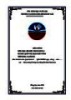
Giáo trình Hệ điều hành Linux 2 (Ngành: Quản trị mạng máy tính - Trình độ Cao đẳng) - Trường Cao đẳng Hòa Bình Xuân Lộc
 79 p |
79 p |  4
|
4
|  3
3
-

Giáo trình Hệ điều hành Linux (Ngành: Quản trị mạng máy tính – Trình độ Trung cấp) - Trường Cao đẳng Hòa Bình Xuân Lộc
 79 p |
79 p |  1
|
1
|  1
1
Chịu trách nhiệm nội dung:
Nguyễn Công Hà - Giám đốc Công ty TNHH TÀI LIỆU TRỰC TUYẾN VI NA
LIÊN HỆ
Địa chỉ: P402, 54A Nơ Trang Long, Phường 14, Q.Bình Thạnh, TP.HCM
Hotline: 093 303 0098
Email: support@tailieu.vn








